效果图

Step 01 新建文档
新建一个1920×1920px,分辨率为300dpi的文档。
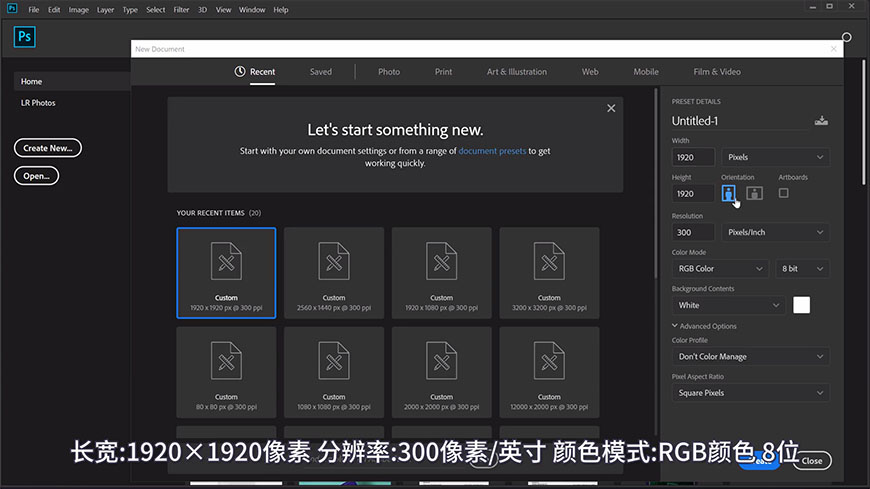
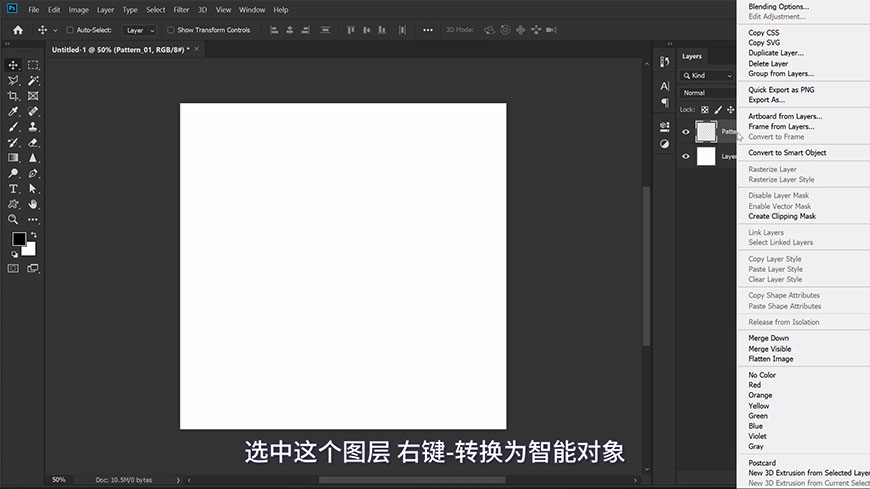
Step 02 颗粒纹理
通过滤镜库,为智能对象图层添加颗粒状纹理图案。


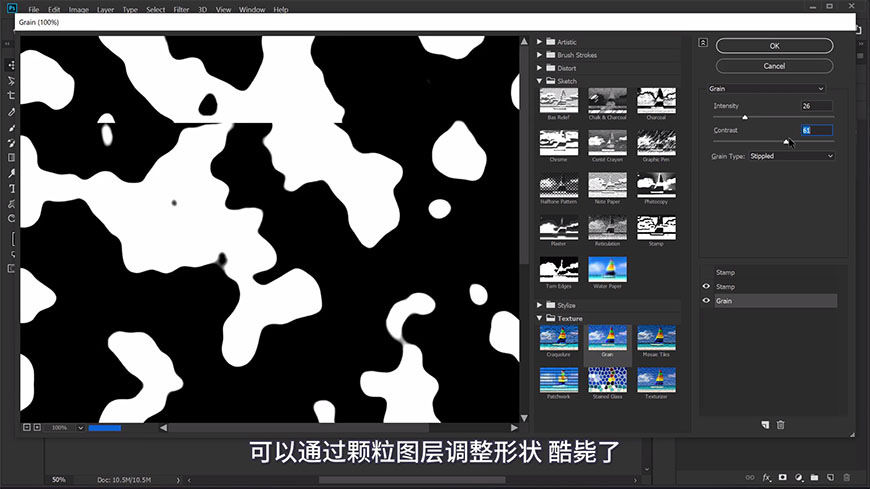
Step 03 混合颜色带
通过混合选项窗口中的“混合颜色带”,将图案中黑色的部分转化为透明效果。


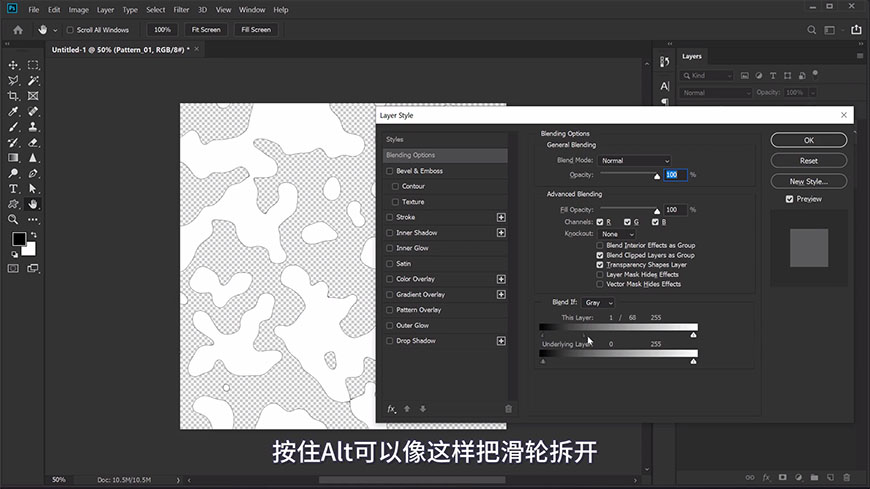
Step 04 添加颜色
点击“云彩”生成一系列的随机图案,然后以剪贴蒙版的形式添加颜色。
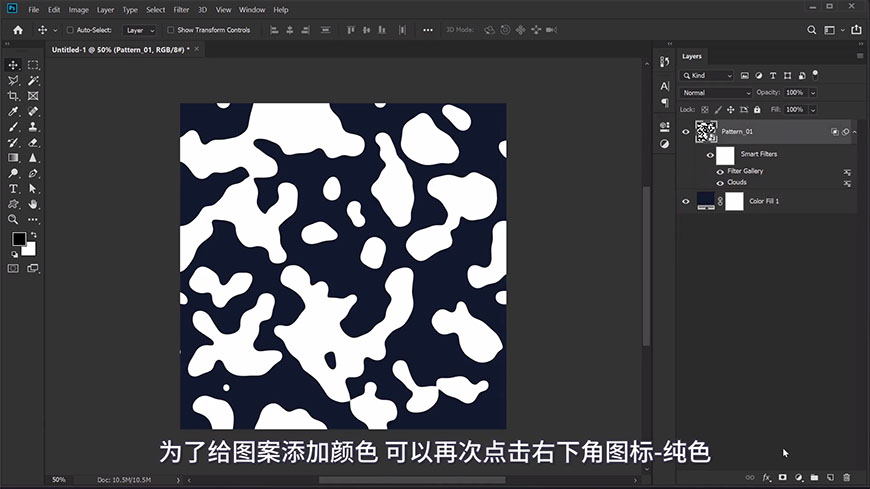

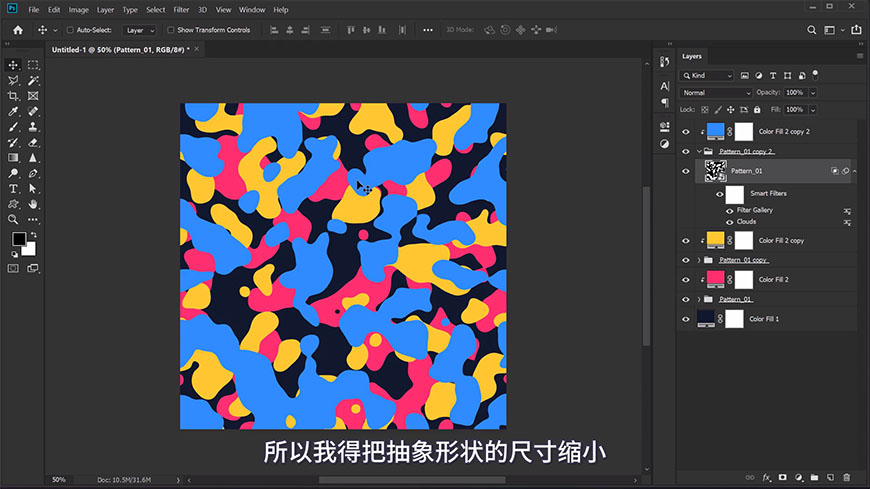
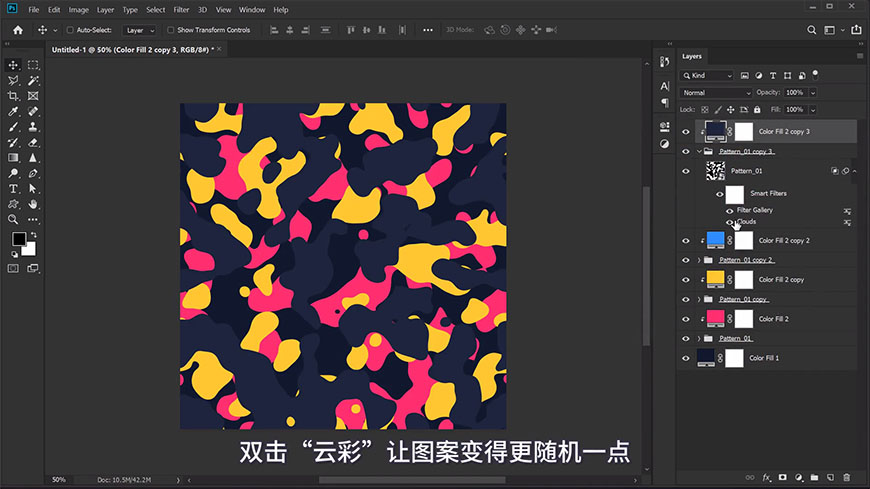
Step 05 液化图案
通过滤镜中的“液化”功能,对图案进行更加随心所欲的涂抹和延展,最后添加适当的文字和样机。
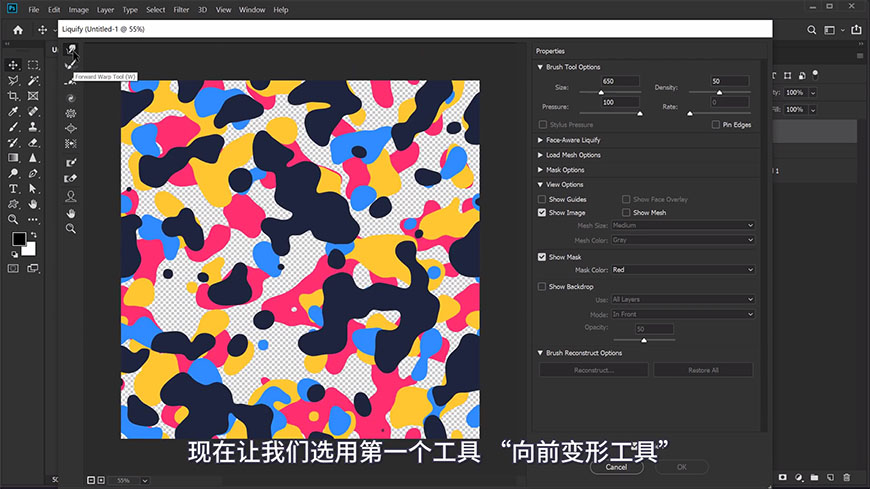

还没人评论,快来抢沙发~